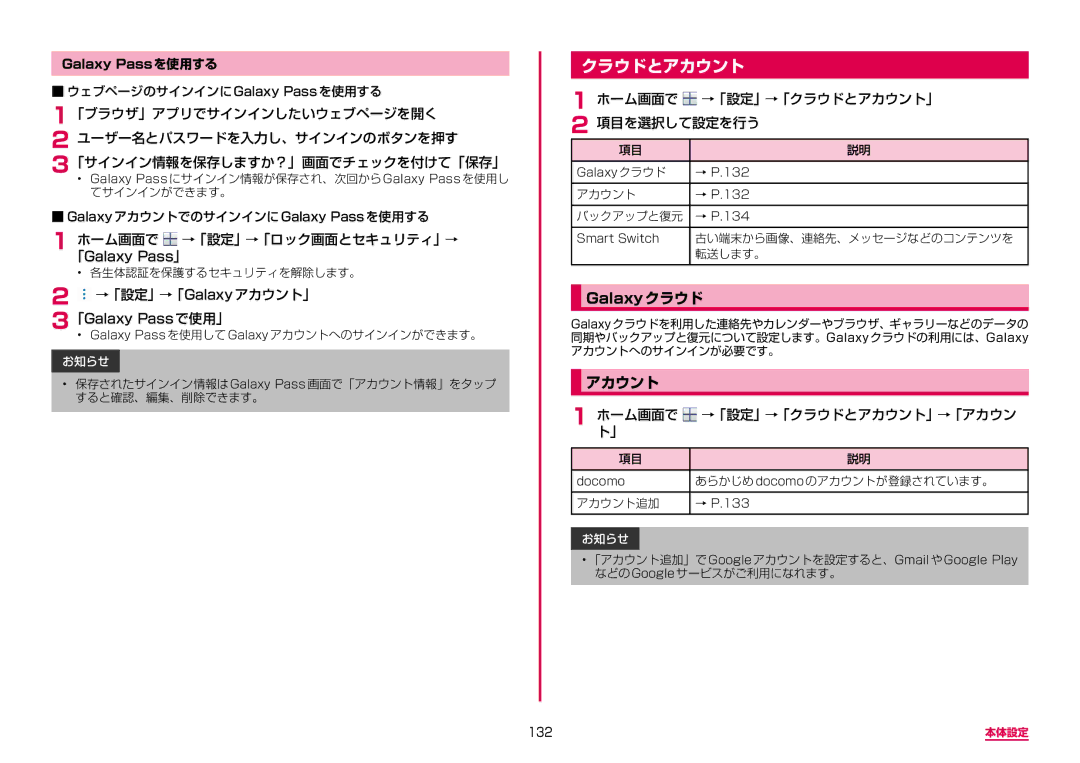Galaxy Passを使用する
■■ウェブページのサインインにGalaxy Passを使用する
1「ブラウザ」アプリでサインインしたいウェブページを開く
2 ユーザー名とパスワードを入力し、サインインのボタンを押す
3「サインイン情報を保存しますか?」画面でチェックを付けて「保存」
• Galaxy Pass にサインイン情報が保存され、次回から Galaxy Pass を使用し てサインインができます。
■■GalaxyアカウントでのサインインにGalaxy Passを使用する
1ホーム画面で ![]() →「設定」→「ロック画面とセキュリティ」→ 「Galaxy Pass」
→「設定」→「ロック画面とセキュリティ」→ 「Galaxy Pass」
•各生体認証を保護するセキュリティを解除します。
2  →「設定」→「Galaxyアカウント」
→「設定」→「Galaxyアカウント」
3「Galaxy Passで使用」
• Galaxy Pass を使用して Galaxy アカウントへのサインインができます。
お知らせ
•保存されたサインイン情報は Galaxy Pass 画面で「アカウント情報」をタップ すると確認、編集、削除できます。
クラウドとアカウント
1ホーム画面で  →「設定」→「クラウドとアカウント」
→「設定」→「クラウドとアカウント」
2 項目を選択して設定を行う
項目 | 説明 |
|
|
Galaxy クラウド | → P.132 |
|
|
アカウント | → P.132 |
|
|
バックアップと復元 | → P.134 |
|
|
Smart Switch | 古い端末から画像、連絡先、メッセージなどのコンテンツを |
| 転送します。 |
|
|
Galaxyクラウド
Galaxyクラウドを利用した連絡先やカレンダーやブラウザ、ギャラリーなどのデータの 同期やバックアップと復元について設定します。Galaxyクラウドの利用には、Galaxy アカウントへのサインインが必要です。
アカウント
1ホトー」ム画面で  →「設定」→「クラウドとアカウント」→「アカウン
→「設定」→「クラウドとアカウント」→「アカウン
項目 | 説明 |
|
|
docomo | あらかじめ docomo のアカウントが登録されています。 |
|
|
アカウント追加 | → P.133 |
|
|
お知らせ
•「アカウント追加」で Google アカウントを設定すると、Gmail や Google Play などの Google サービスがご利用になれます。
132 | 本体設定 |